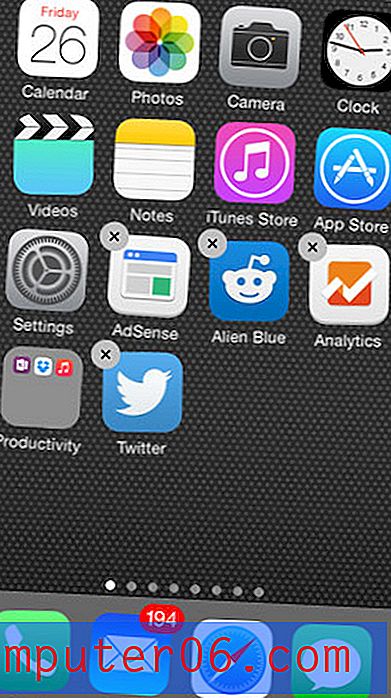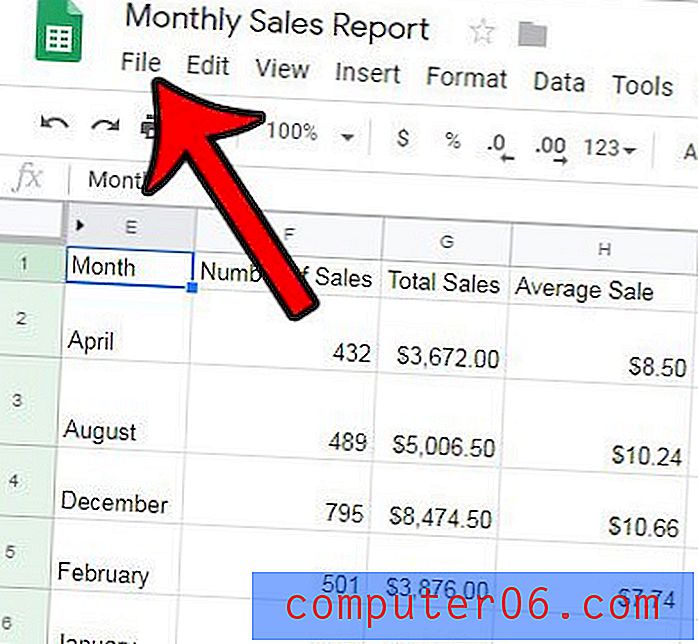Firefox iPhone Uygulamasında Bir Sayfayı Yeniden Yükleme
Bazen Web sayfaları düzgün veya tamamen yüklenmez. Bu, bir komut dosyasının çalışmayı durdurması, web sitesinin kendisinde bir sorun olması veya tarayıcının sayfanın gerektirdiği tüm kaynakları tam olarak yükleyememesi nedeniyle olabilir. Bunun gibi sorunları çözmek için izlemeniz gereken ilk adımlardan biri, Web sayfasını yeniden yüklemektir.
Bir masaüstü bilgisayarda bir sayfayı "Yeniden Yükle" veya "Yenile" düğmesini tıklatarak yeniden yükleyebilir veya klavyenizdeki F5 tuşuna basabilirsiniz. Ancak mobil Web tarayıcıları biraz farklı görünüyor ve çalışıyor, bu nedenle iPhone'unuzdaki Firefox uygulamasında bir sayfayı nasıl yenileyeceğinizi merak ediyor olabilirsiniz. Aşağıdaki kılavuzumuz, Firefox tarayıcısının iPhone sürümünde Yenile düğmesini nerede bulacağınızı gösterecektir.
İPhone'da Firefox'ta Bir Sayfayı Yenileme
Bu makaledeki adımlar iOS 10.3.3'te bir iPhone 7 Plus'ta gerçekleştirildi. Kullanılan iPhone Firefox uygulamasının sürümü, makale yazılırken mevcut olan en güncel sürümdü. Bir sayfayı yeniden yüklediğinizde, genellikle sayfadaki alanlara girdiğiniz ve kaydetmediğiniz bilgilerin kaldırılacağını unutmayın.
Adım 1: Firefox uygulamasını açın.

2. Adım: Yenilemek istediğiniz Web sayfasına gidin.
Adım 3: Alt menüyü açmak için ekranı aşağı kaydırın (zaten görünmüyorsa), ardından daire şeklinde olan ok düğmesine dokunun.
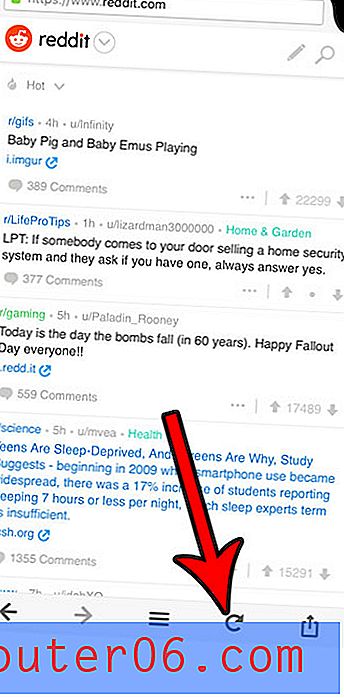
Yenileme, yaşadığınız sorunu çözmediyse sayfayı tekrar yenilemek için bu düğmeye tekrar basabilirsiniz.
Firefox'ta sayfa yenilemelerinin düzeltmediği garip davranışlar yaşıyorsanız, geçmişi ve çerezleri de silmeyi düşünmelisiniz. Garip web sayfası davranışlarına genellikle çerezler veya kaydedilmiş veriler neden olur, bu nedenle telefonunuzdan bilgilerin silinmesi genellikle bu tür sorunları çözebilir.